„(BSOD) și îngheață, uneori, își poate schimba activitatea dincolo de recunoaștere sau chiar nu mai funcționează complet. Prin urmare, nu este surprinzător faptul că numărul de solicitări ale utilizatorilor de Internet pentru „cum să eliminați ferestre vechi»Este în continuă creștere.
Sistemul de operare Windows poate sta de ani de zile pentru cei care se limitează să lucreze în aplicații de birou, să vizualizeze fișiere multimedia, iar programele utilizate nici măcar nu sunt actualizate. Un alt lucru sunt cei cărora le place să experimenteze cu programe noi. Este pentru ei întrebare de eliminare ferestre vechi cel mai relevant.
Când este deasupra vechiului sistem de operare sau un nou sistem de operare Windows este instalat în altă secțiune în paralel cu acesta, devine foarte important să nu existe nici o urmă a vechii versiuni. Vechiul sistem Windows se numește Windows.old și nu interferează cu sistemul principal.
Dar există două probleme aici:
- Un volum impresionant al vechiului sistem cu ocuparea locului potrivit;
- Prezența în meniul de încărcare a inscripției despre vechiul Windows.
Sau poate intenționați să schimbați pur și simplu sistemul de operare, de exemplu, în Linux... Toate acestea te împing să scapi de vechi Sistem de operare Windows Cât mai repede posibil.
Conform statisticilor, vechiul Windows XP este eliminat mult mai desdecât Windows 7. Merită, de asemenea, să știți că eliminarea dosare Windows.old este un proces ireversibil. Pentru diferite versiuni Ferestrele sistemului de operare Windows și succesiunea acțiunilor pot diferi ușor, dar, în general, principiul este același.
Există 3 moduri principale de a elimina vechiul sistem Windows de pe computer. Să luăm în considerare fiecare dintre ele mai detaliat.
Metoda numărul 1

Este utilizat pe scară largă pentru Windows 7, dar nu este potrivit pentru Windows XP. Introduceți CD-ul cu kitul de distribuție de instalare în unitatea de disc, apoi începeți instalarea. Apare un mesaj care arată că vechiul sistem a fost găsit și salvat în folderul Windows.old.
Procesul nu va afecta datele importante, deoarece vechi dosare de sistem iar fișierele vor fi pur și simplu mutate. În acest caz, le puteți restabili cu ușurință. Dacă doriți, puteți șterge complet directorul Windows.old.
Metoda numărul 2
Nu este disponibil pentru toată lumea datorită specificității sale. Încercați să porniți de pe un alt hard disk. Nu ar trebui să existe probleme cu ștergerea vechii versiuni de Windows, deoarece este vizibilă în Explorer și puteți șterge oricare dintre directoarele sale. Cu toate acestea, prezența a două unități de disc staționare pe un computer este extrem de rară.
Metoda numărul 3
O opțiune universală bazată pe pornirea unei versiuni mai mici de Windows numită Windows PE. Puteți porni de pe un CD sau, mai popular, de pe o unitate flash USB.
Dar funcționalitatea sistemului este extrem de redusă, deci este destul de dificil să obțineți oricare dintre videoclipuri. Cu toate acestea, puteți lucra complet cu sistemul de fișiere. După pornirea LiveCD-ului, se recomandă ștergerea vechiului Windows. Este posibil ca hard disk-ul din sistemul PE să nu fie afișat.
Prin urmare, pur și simplu schimbați modul de operare al subsistemului de disc în IDE cu AHCI în BIOS. Dacă procesul de ștergere a eșuat, atunci trebuie doar să modificați drepturile de acces folosind comenzile „Opțiuni folder” - „Securitate” și apoi „Avansat”.
Cel mai simplu mod de a dezinstala vechiul activator Windows 7 este să îl eliminați prin programul de instalare. Nu uitați să dezactivați protecția software folosind serviciile „Panoul de control”, apoi „Instrumente de administrare” și în cele din urmă „Servicii”.

În general, pentru a șterge folderul Windows.old, trebuie să deschideți Curățarea discului folosind butonul Start. În câmpul de căutare trebuie să introduceți „Curățare disc”, apoi selectați elementul „Curățare disc” cu același nume în lista de rezultate.
Apoi este selectată unitatea de operare Windows, după care se apasă butonul „OK”. Accesați fila „Curățare disc” și faceți clic pe „Curățare fișiere de sistem". Asigurați-vă că bifați caseta de selectare „Instalări Windows anterioare” pentru toate fișierele care trebuie eliminate, apoi faceți clic pe butonul „OK”. Apoi va apărea o casetă de mesaj în care pur și simplu faceți clic pe „Ștergeți fișierele”.
De asemenea pentru îndepărtarea completă a doua sau veche versiune de Windows de pe hard disk-ul computerului dvs., va face un program simplu, dar foarte eficient numit NanWick Windows Uninstaller.
Se aplică la Windows Vista, Windows 7 și 8. Îndepărtează efectiv non fișierele necesareasociat cu versiunile anterioare ale sistemului de operare și folderelor de pe toate subsecțiunile discului și din meniul de încărcare. După ce ați făcut copii ale datelor necesare, continuați cu instalarea programului prin intermediul programului de instalare.
Dacă computerul a fost windows Update sau o instalare curată nu a formatat unitatea de sistem, sistemul de fișiere apare directorul Windows.old. Puteți să-l eliminați folosind instrumente standard sau utilitare terță parte. Dosarul ocupă mai mult de zece gigaocteți, astfel încât utilizatorii vor să scape de el.
Trebuie să spun că directorul Windows.old nu trebuie șters niciodată dacă intenționați să reveniți la versiunea anterioara OS. Prin urmare, se recomandă să o lăsați să acționeze cel puțin câteva luni. În acest timp, va fi posibil să testați toate caracteristicile noii ediții Windows și să evaluați dacă merită să reveniți la modificări.
Utilitar încorporat
Windows are un utilitar încorporat care vă va ajuta să ștergeți directorul inutil. Mai mult decât atât, curățarea folderului cu ajutorul său este cel mai simplu mod de a rezolva această problemă. Windows.old fără a descărca produse de la terți?
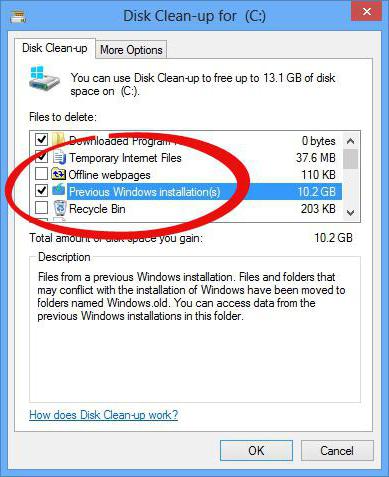
- Apăsați combinația Win + R de pe tastatura computerului.
- În caseta Run care se extinde, introduceți cleanmgr și faceți clic pe OK.
- Așteptați în timp ce utilitarul System Cleanup scanează fișierele.
- Faceți clic pe butonul care scrie „Curățați fișierele de sistem”. Sunt de acord să acorde drepturi administrative asupra cererii.
- După finalizarea tuturor proceselor programului, o nouă fereastră va apărea pe ecran. Acesta va conține o listă cu toate fișierele sistemului de operare care pot fi șterse fără a încălca integritatea sistemului de operare. Găsiți textul „Fișiere anterioare instalări Windows"sau similar și bifați caseta de lângă acesta.
- Faceți clic stânga pe eticheta „OK” și așteptați finalizarea utilitarului.
După urmarea acestei instrucțiuni, directorul sau conținutul acestuia vor fi șterse. Pentru a testa rezultatul, deschideți proprietățile folderului Windows.old și observați numerele de lângă Dimensiune.
Linie de comanda
Dacă instrucțiunile anterioare nu au ajutat, ar trebui să încercați să scăpați de folder folosind linia de comandă. Nu există absolut nicio interfață în acest instrument și ar trebui introduse comenzi scurte de text pentru a efectua orice operațiune. folosind linia de comandă?
- Faceți clic pe desktop cu butonul din dreapta al mouse-ului.
- Din meniul pop-up, alegeți Nou\u003e Comandă rapidă.
- În rândul „Locație” introduceți cmd și faceți clic pe butonul „Următorul”. Acum rămâne să specificați numele dorit pentru comanda rapidă. Poate fi absolut orice.
- Clic click dreapta mouse-ul peste elementul nou creat și selectați „De la numele administratorului"și răspundeți da la întrebarea sistemului de operare.
- În fereastra care se deschide, introduceți comanda RD C: \\ windows.old / S / Q și apăsați tasta „Enter”.
Planificator de sarcini
Cum se elimină Windows.old folosind Task Scheduler?
- Extindeți meniul Start. Găsiți inscripția „Control Panel” în listă și faceți clic pe ea cu butonul stâng al mouse-ului.
- Faceți clic pe elementul „Serviciu și sistem” din lista care se deschide.
- Acum selectați eticheta „Administrare”.
- În fereastra care se deschide, faceți dublu clic pe elementul „Programator”.
- În partea stângă a utilitarului există un arbore de sarcini. În acesta, găsiți un job numit SetupCleanupTask.
- Faceți clic dreapta pe el pentru a deschide meniul contextual și selectați „Rulați”.
Cel mai sigur mod
Dacă niciuna dintre instrucțiunile de mai sus nu a ajutat?
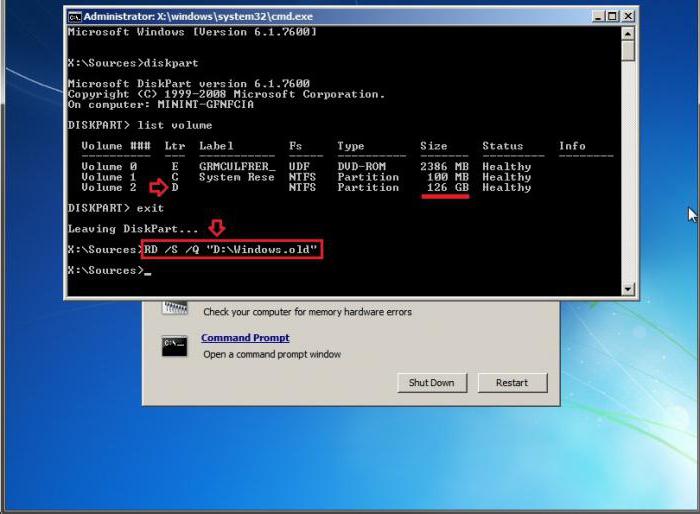
- Din meniul Start, apăsați butonul Restart în timp ce țineți apăsată tasta Shift.
- În lista care se deschide, faceți clic pe inscripția „Diagnostic”.
- Acum accesați meniul „Opțiuni avansate” și faceți clic pe elementul numit
- După repornire, se va deschide o interfață text.
- Introduceți urmat de volumul listei. Aceste acțiuni vor afișa o listă cu toate secțiunile existente și informații scurte despre acestea. Sarcina principală este de a determina care literă corespunde unității de sistem, deoarece literele sunt amestecate în mediul de recuperare. Cel mai simplu mod este să examinați coloana Dimensiune pentru a înțelege literele și secțiunile.
- Introduceți comanda exit pentru a închide utilitarul consolei.
- Acum tastați RD / S / Q "X: \\ Windows.old. X înlocuiți cu litera partiției de sistem.
- Când comanda rulează, părăsiți linia de comandă și selectați Continuare pornire.
CCleaner
Pentru utilizatorii fără experiență, instrucțiunile pot fi complicate. Pentru a ușura lucrurile, puteți utiliza un utilitar terță parte numit CCleaner. Este absolut gratuit, iar interfața este complet tradusă în rusă. Cum se elimină Windows.old folosind CCleaner?
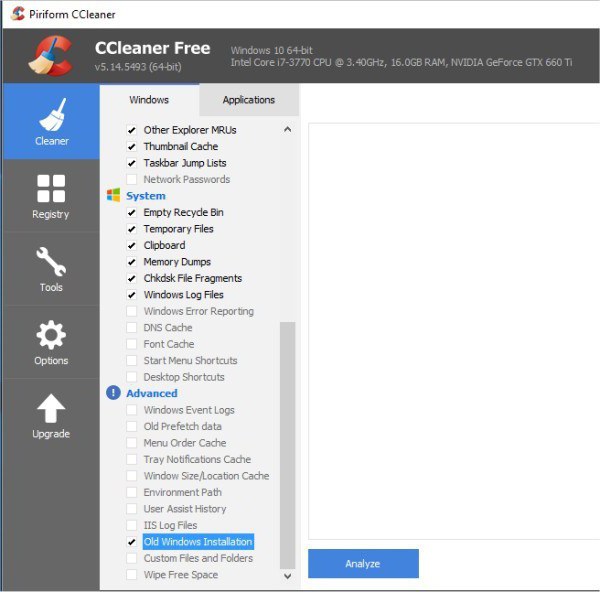
- Instalați și rulați aplicația.
- Faceți clic pe linkul „Curățare” din fereastra principală a utilitarului.
- În lista din stânga, debifați toate casetele, lăsând doar una - vizavi de elementul Windows de instalare veche.
- Dacă există o pictogramă cu semn de exclamare într-un cerc albastru lângă „Altele”, faceți clic pe ea și acceptați să ștergeți jurnalele sistemului de operare.
- După aceea, faceți clic pe butonul „Ștergeți”.
Trebuie remarcat faptul că folosind software terță parte este cel mai nesigur mod de a șterge directorul Windows.old. Astfel de utilități nu pot obține întotdeauna drepturile necesare.
După ce ați instalat cea de-a zecea versiune a sistemului de operare, gândiți-vă de două ori înainte de a dezinstala Windows 7. Vechiul va ajuta la restabilirea celor „șapte” dacă noua ediție nu-i place sau hardware-ul computerului nu este suficient de eficient pentru noul software.
Cu ora Windows păstrează o mulțime de copii de rezervă în sistem, fișiere temporare, drivere vechi care vor ocupa treptat spațiu pe hard disk-urile dvs. Desigur, este posibil să eliberați spațiu pe hard disk, dar ce se întâmplă dacă driverele vechi ale unui dispozitiv interferează cu instalarea de noi versiuni? În special problemele sunt cauzate de șoareci fără fir, tastaturi și altele. Dispozitive USBcare nu vor să lucreze uneori până nu eliminăm driverele vechi și le instalăm pe noi.
Driverele sunt aplicații mici necesare pentru conectarea oricărui dispozitiv și funcționarea acestuia. ÎN sistem Windows o bază de date foarte mare de drivere pentru diferite tipuri de dispozitive: imprimante, șoareci, plăci de sunet, scânduri etc. Unii producători lansează propriile versiuni ale driverului, care sunt necesare pentru lucru și nu întotdeauna în baza de date driver Windows poate funcționa cu unul sau alt dispozitiv. Pentru a face acest lucru, trebuie să eliminăm versiunile vechi ale driverelor inutile și să le instalăm de la producător.
Cum se dezinstalează o versiune de driver anterioară
De fiecare dată când driverul este actualizat mereu, vechile copii de rezervă ale driverului rămân în sistem, înfundându-se astfel hDD și împiedică instalarea de noi versiuni de drivere. Pentru a elimina versiunile anterioare ale driverului, scrieți în „Căutare” (lângă Start) Linie de comanda sau CMD, faceți clic dreapta pe el și rulați ca administrator, apoi în fereastra care se deschide, setați comanda cleanmgr.
Bifați caseta de lângă Pachete de drivere de dispozitivși faceți clic pe OK. Toate pachetele vechi de șoferi vor fi curățate.
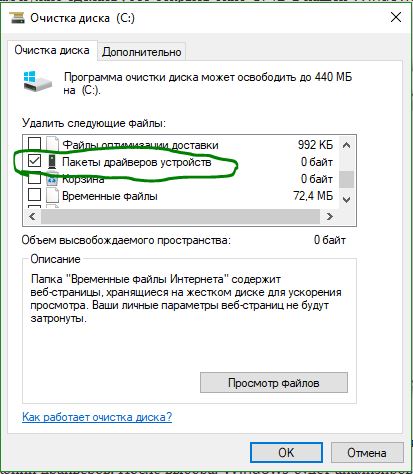
Cum se dezinstalează driverele de dispozitiv vechi din Windows
Cel mai adesea, rudele rămân ascunse drivere instalatemetoda de mai sus nu le va șterge. Driverele ascunse rămân în sistem și atunci când este detectat un dispozitiv nou, acestea instalează automat driverele ascunse, vechi și, prin urmare, împiedică instalarea altora noi.
- Apăsați combinația de butoane Câștigă + R și introduceți următoarea comandă devmgmt.mscpentru a deschide Manager dispozitive.
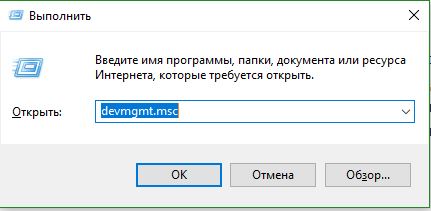
- În Manager dispozitive, faceți clic pe Vedere >
Notă: Dacă dintr-un anumit motiv nu sunt afișate, vedeți mai jos cum să remediați afișarea ascunsă a dispozitivelor.
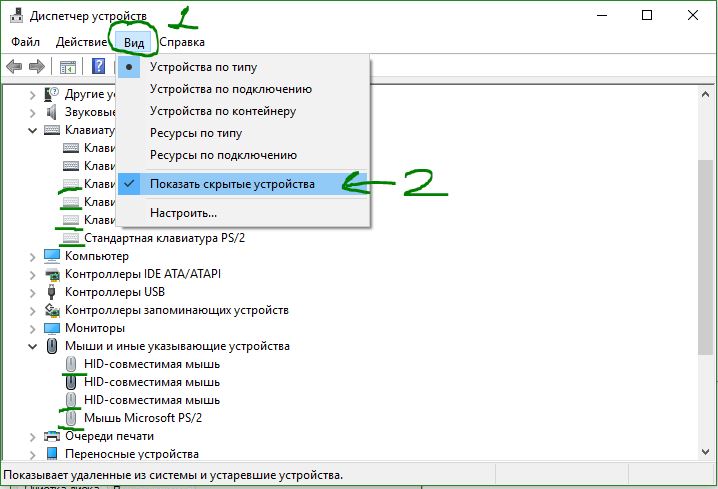
Vedem în imaginea de mai sus dispozitive slab selectate, acestea sunt drivere ascunse care uneori interferează cu noi.
- Pentru a elimina driverele ascunse vechi, faceți clic dreapta pe acesta și Șterge.
- Dacă există posibilitatea să puneți o bifă, atunci bifați-o.
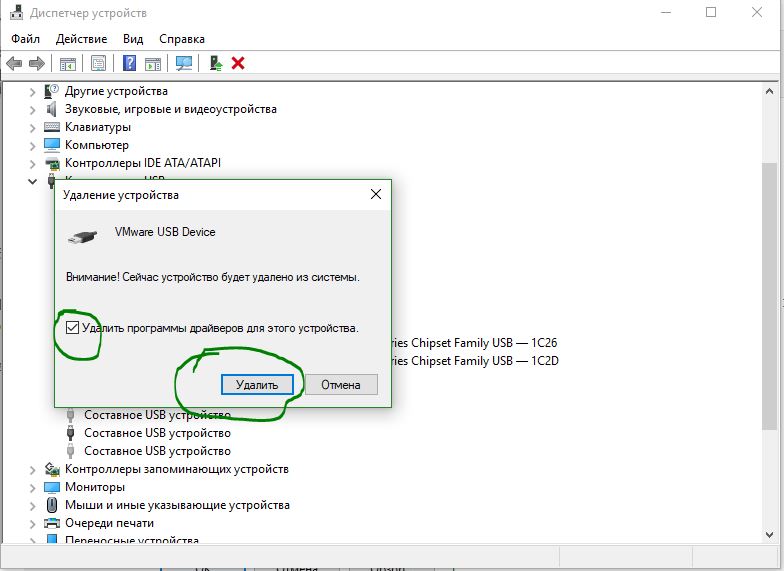
O adăugare frumoasă la noul sistem de operare Windows 10 este faptul. Toate fișierele utilizatorului, setările și programele sunt salvate. Din păcate, acest lucru are un preț foarte ridicat în ceea ce privește privarea unei anumite părți din spațiu hard disk... Da, există un folder numit Windows.old care stochează versiune veche... Așadar, a 10-a generație poate returna cu ușurință utilizatorului tot ce avea înainte de instalare.
Cu toate acestea, dosar vechi are o dimensiune imensă, deoarece este necesară o cantitate mare de date pentru o revenire corectă. Mulți utilizatori doresc să șteargă un astfel de folder. De fapt, Windows 10 arată atât de grozav și este posibil ca toate erorile să fie remediate în viitorul apropiat. Astfel, apare întrebarea, cum puteți șterge acest folder vechi deja inutil, pentru a oferi sistemului respirație gratuită și pentru a nu stoca o grămadă impresionantă de vechi vechi? În acest sens, există o anumită succesiune simplă de acțiuni.
Scăpând de vechi
Vechiul folder de pe computer se formează dacă utilizatorul a trecut automat de la Windows 7 sau seria 8-10. De asemenea, poate apărea dacă efectuați o instalare curată fără formatând tare disc. De multe ori mănâncă mai mulți gigaocteți, care sunt foarte valoroși la prețurile actuale ale hard diskurilor.
Trebuie să ne amintim că, dacă frecați vechiul folder de pe computer, atunci este nedureros să vă întoarceți de la Windows 10 la dvs. vechiul sistem nu va funcționa.
Deci, această decizie ar trebui abordată extrem de atent. Deci, dacă toate îndoielile sunt eliminate, atunci:
- Apăsați Win + R pe tastatură, care lansează o fereastră specială Run.
- Introduceți comanda în fereastra care apare: cleanmrg și faceți clic pe OK.
- Astfel, începe curățarea standard a discului.

- În fereastra care apare, faceți clic pe butonul Ștergeți fișierele de sistem.
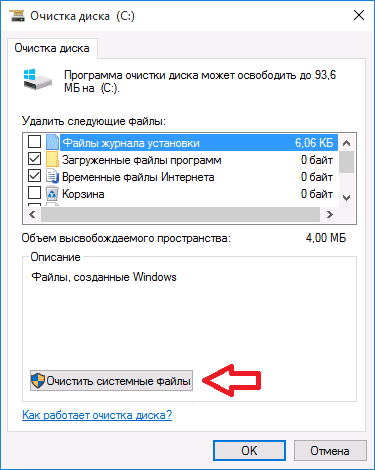
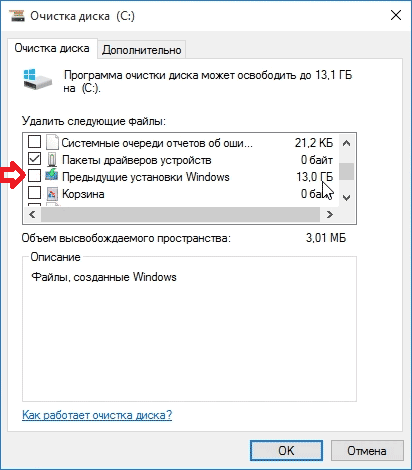
În acest mod simplu, puteți șterge un folder numit Windows.old. Dar Windows 10 este un sistem viclean plin de surprize urâte. Prin urmare, în unele cazuri, pur și simplu nu puteți șterge vechiul folder din motive care nu sunt clare pentru utilizator. În acest caz, există contramăsuri.
Dacă nu a funcționat imediat
Deschidem o interfață minunată linie de comanda, care ajută întotdeauna în momente dificile. Bineînțeles, acest lucru trebuie făcut în conformitate cu drepturile de administrator. Apoi, introduceți comanda: RD / S / Q C: \\ windows.old. Desigur, acest folder trebuie să fie situat pe unitatea C. Apăsați Enter și așteptați rezultatul.
Există un alt mod de a șterge vechiul folder. Pentru a face acest lucru, ar trebui:
- Lansați Task Scheduler, care poate fi deschis prin căutare.
- În lista de activități care se deschide, găsiți SetupCleanupTask.
- Faceți clic dreapta pe această sarcină și selectați Executare din meniul derulant.
La sfârșitul procesului, vechiul folder ar trebui să dispară definitiv.
De operare sisteme Windows deși sunt incredibil de populare, totuși nu se pot lăuda cu o muncă stabilă pe termen lung. Deci, în unele cazuri, necesitatea reinstalării apare de mai multe ori pe lună - totul depinde de programele cu care lucrează utilizatorul. Având în vedere acest lucru, nu este surprinzător faptul că mulți sunt interesați de cum să elimine Windows vechi. Ideea este că instalarea nou sistem pe lângă cel vechi existent este foarte descurajat, deoarece acest lucru rareori vă permite să eliminați erorile și eșecurile software-ului, ci mai degrabă adăugați altele noi. Începând cu sistemul de operare Vista, dezvoltatorii de la Microsoft au ținut cont de dorințele utilizatorilor și au adăugat o caracteristică specială instalatorului, datorită căreia a devenit mult mai ușor să înțeleagă cum să elimine vechiul Windows.
Mecanism avansat de instalare
Înainte de a vă spune cum să eliminați vechiul Windows, să analizăm comportamentul instalatorului în sisteme de câștig XP (și versiunile anterioare) și Vista (și versiunile ulterioare).  Când instalați sisteme vechi pe partiție tare disc, unde o copie a sistemului era deja prezentă, programul de instalare a cerut utilizatorului să facă o alegere - să șteargă folderul Windows existent sau să înceapă instalarea într-un director cu un nume non-standard. Atât în \u200b\u200bprimul, cât și în al doilea caz, toate datele din secțiunea „Documente”, „Desktop” și alte foldere cheie au fost pierdute. A trebuit să învăț cum să elimin Windows vechi păstrând în același timp fișierele necesare. Odată cu apariția Vista, situația s-a schimbat: instalatorul, găsind o copie a sistemului, l-a redenumit în Windows.Old, a mutat toate folderele asociate acolo. Valoarea acestei mici inovații pentru utilizatorii finali nu poate fi accentuată - este revoluționară.
Când instalați sisteme vechi pe partiție tare disc, unde o copie a sistemului era deja prezentă, programul de instalare a cerut utilizatorului să facă o alegere - să șteargă folderul Windows existent sau să înceapă instalarea într-un director cu un nume non-standard. Atât în \u200b\u200bprimul, cât și în al doilea caz, toate datele din secțiunea „Documente”, „Desktop” și alte foldere cheie au fost pierdute. A trebuit să învăț cum să elimin Windows vechi păstrând în același timp fișierele necesare. Odată cu apariția Vista, situația s-a schimbat: instalatorul, găsind o copie a sistemului, l-a redenumit în Windows.Old, a mutat toate folderele asociate acolo. Valoarea acestei mici inovații pentru utilizatorii finali nu poate fi accentuată - este revoluționară.
Cum se șterge vechiulWindows 7
În funcție de sistemul pe care îl instalați, pregătirea variază. Să luăm în considerare o opțiune mai complexă, atunci când Win XP este instalat pe hard disk. Cea mai ușoară modalitate de a păstra orice fișier din sistemul dvs. anterior este să pregătiți media LiveCD bootabilă.  Există o mulțime de aceste soluții, deci nu ar trebui să existe probleme cu alegerea. Descărcați LiveCD de pe Internet. Conform instrucțiunilor date cu acesta, scrieți-l pe un disc / unitate flash. Apoi porniți în acest mini-sistem și copiați datele necesare. Următorul pas este să ștergeți folderele Windows, Program Files. Dacă vorbim despre Win 7, atunci puteți șterge și ProgramData, Utilizatori. Tot ce rămâne este să reporniți și să începeți instalarea. În cazul în care este instalat o nouă versiune sistem, nu va fi nevoie de LiveCD: după finalizarea instalării, discul va conține directorul Windows.Old, unde vor fi transferate toate datele de sistem. Ceea ce aveți nevoie de aici trebuie copiat, iar excesul trebuie șters. Eliminarea rămășițelor sistemului anterior se poate face prin funcția „Curățare disc” din meniul „Start” - „Standard” - „Sistem”, specificând „Setări anterioare” în listă. Uneori, oamenii care doresc să utilizeze sistemul gratuit se întreabă cum să elimine vechiul activator Windows 7. Pentru a face acest lucru, trebuie să reporniți acest program și selectați elementul de dezinstalare. O altă metodă nu este mai puțin eficientă, care constă în instalarea unei soluții noi pur și simplu deasupra celei vechi. Toate legăturile cheie vor fi suprascrise automat.
Există o mulțime de aceste soluții, deci nu ar trebui să existe probleme cu alegerea. Descărcați LiveCD de pe Internet. Conform instrucțiunilor date cu acesta, scrieți-l pe un disc / unitate flash. Apoi porniți în acest mini-sistem și copiați datele necesare. Următorul pas este să ștergeți folderele Windows, Program Files. Dacă vorbim despre Win 7, atunci puteți șterge și ProgramData, Utilizatori. Tot ce rămâne este să reporniți și să începeți instalarea. În cazul în care este instalat o nouă versiune sistem, nu va fi nevoie de LiveCD: după finalizarea instalării, discul va conține directorul Windows.Old, unde vor fi transferate toate datele de sistem. Ceea ce aveți nevoie de aici trebuie copiat, iar excesul trebuie șters. Eliminarea rămășițelor sistemului anterior se poate face prin funcția „Curățare disc” din meniul „Start” - „Standard” - „Sistem”, specificând „Setări anterioare” în listă. Uneori, oamenii care doresc să utilizeze sistemul gratuit se întreabă cum să elimine vechiul activator Windows 7. Pentru a face acest lucru, trebuie să reporniți acest program și selectați elementul de dezinstalare. O altă metodă nu este mai puțin eficientă, care constă în instalarea unei soluții noi pur și simplu deasupra celei vechi. Toate legăturile cheie vor fi suprascrise automat.
